Robin Lamoureux
Si vous n’avez pas eu la chance de le voir auparavant, nous vous expliquions plus tôt l’intérêt d’un messenger chatbot pour votre entreprise. Une fois votre bot lié à votre page et vos abonnés inscrits, c’est maintenant que le fun commence ! 😊
En effet, dans les articles qui vont suivre cette série, je vais vous expliquer comment jouer avec une audience impliquée et comment lui faire découvrir toute la magie de votre entreprise en lui proposant du contenu fun et interactif ainsi que des moyens de trouver ce qu’elle cherche le plus facilement possible.
Aujourd’hui, nous allons voir comment créer un menu principal interactif sur votre messenger bot pour interagir avec votre audience.
1. Créer un menu à quoi ça sert ?
Un menu, ça peut servir a beaucoup beaucoup de choses différentes qui vont différer selon :
- Votre secteur d’activité
- Votre audience
- La volonté de votre audience à communiquer avec vous via messenger
- Votre présence en ligne
Ce menu sera une interface disponible à chaque fois que votre interlocuteur souhaitera vous contacter. Il vous permettra de le guider selon les expériences que vous avez l’habitude d’avoir via messenger et les issues vers lesquelles vous souhaiter guider vos abonnés.
Voilà à quoi ressemble un exemple de menu principal que nous avons créé pour le Doggy Café, un café/restaurant où les chiens sont les bienvenus pour venir jouer avec les chiens des autres clients.
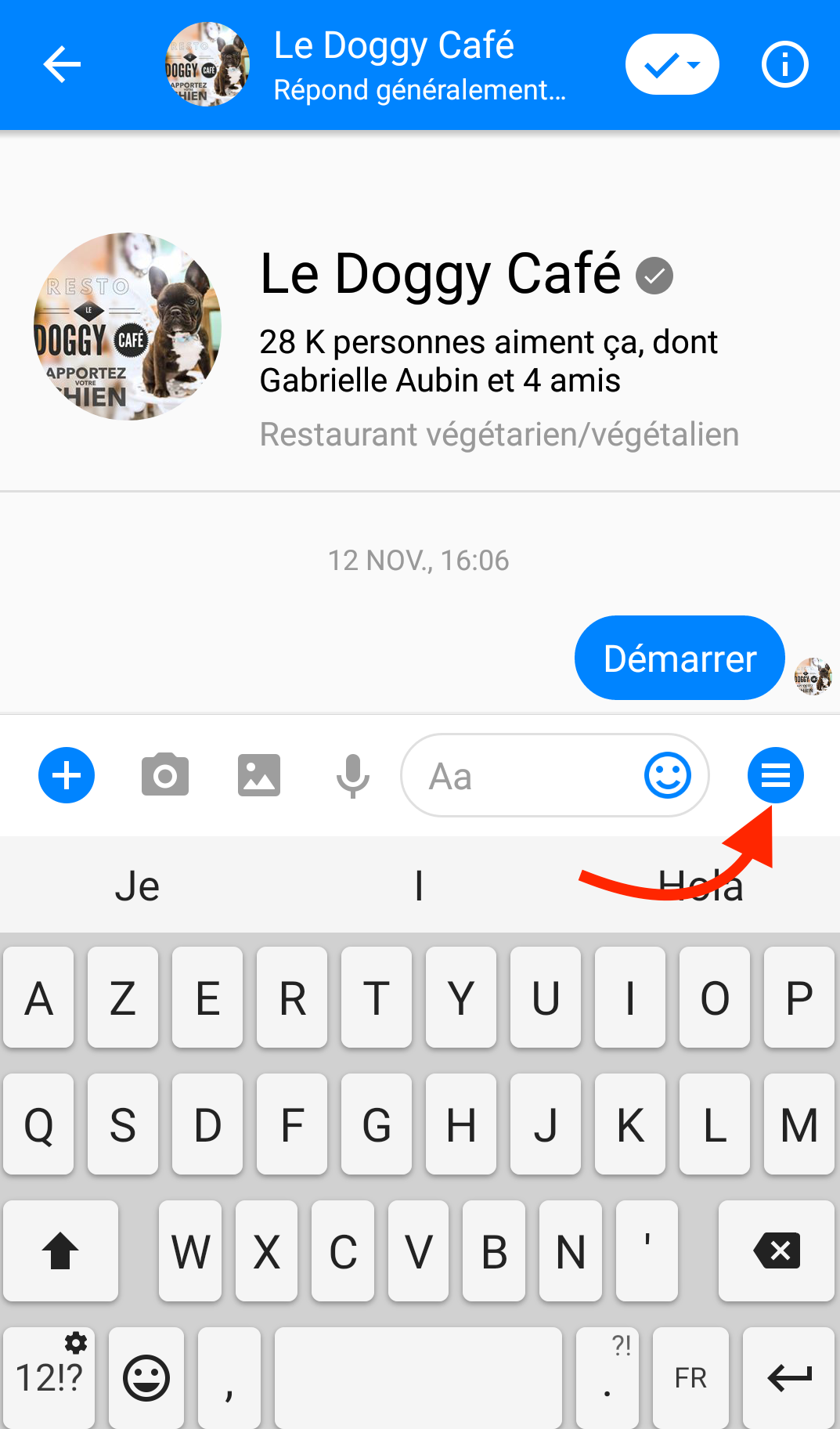
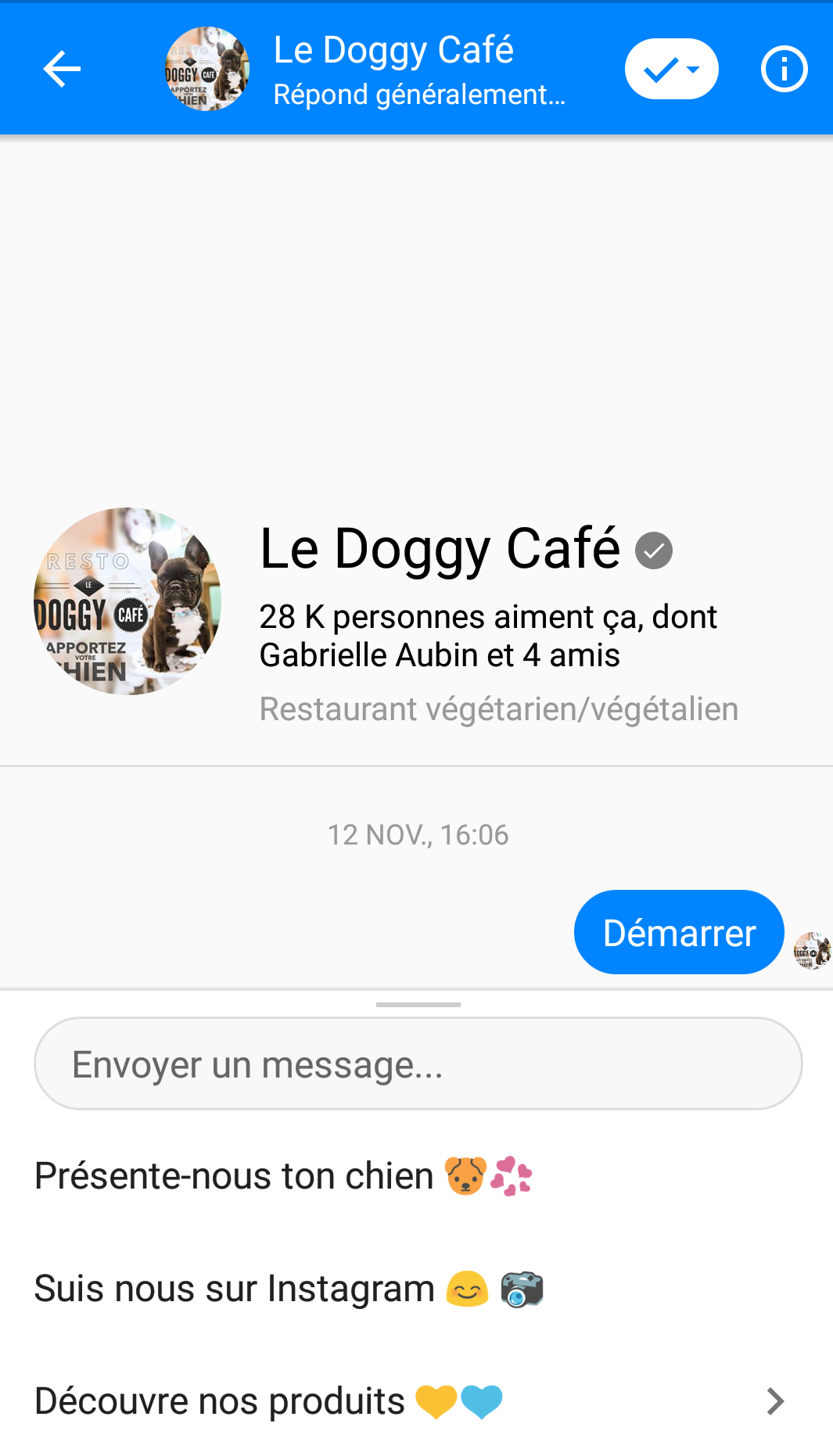
2. Quelles options pour votre menu?
Comme on peut le voir, les possibilités de boutons sont multiples. Tout d’abord, le bouton de votre menu peut avoir un effet direct ou bien ouvrir un “sous-menu” comme le fait le bouton “Découvrir nos produits” ici.
Votre bouton peut également rediriger directement vers une page web définie : invitez les gens à visiter votre site web, un article de votre blog, vos promotions exclusives, votre page Instagram …
Enfin, le bouton peut être lié directement à une séquence de messages comme le bouton “Présentez-nous votre votre chien” qui redirige ici vers un questionnaire pré établi posant diverses questions afin que le destinataire puisse notre présenter son compagnon. 😊
Ainsi, si vous avez d’ores et déjà ciblé des question fréquentes auquel il est aisé de faire répondre un robot, pourquoi se priver de cette option en offrant à vos abonnés la possibilité d’avoir leur réponse sans avoir à attendre que vous ayez vu le message ?
3. Comment créer votre menu en quelques clics ?
Vous voulez créer votre menu principal ? C’est très simple !
Si vous utilisez Manychat, rendez vous dans l’onglet “Automation” puis cliquez sur “Main Menu”.
Vous aurez alors la possibilité de créer mon items de menu et sous-menu.
Pour rediriger vers un lien :
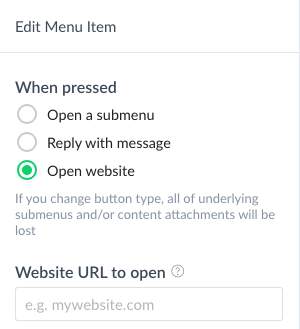
Pour proposer un message à envoyer:
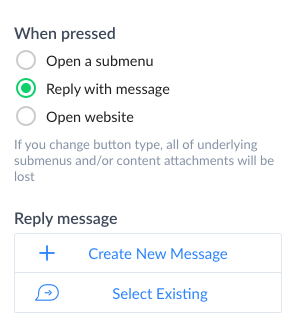
Vous pourrez alors sélectionner une séquence de messages que vous avez déjà créée ou bien partir de zéro et créer votre flow.
Enfin, chaque bouton peut aussi être lié à une action telle qu’ajouter un Tag (article à venir), se désabonner, et bien d’autres options !!
Cet article vous a inspiré ? Il est maintenant temps pour vous d’aller tester ça pour votre compagnie et guider tous vos clients dans les expériences messenger avec votre chatbot !
